按下键盘上的Ctrl+Alt+Del组合键,点击:任务管理器

在打开的任务管理器窗口,点击【文件】,在下拉菜单中点击【运行新任务(N)】,输入:Explorer.exe,点击【以系统管理权限创建此任务】打勾,再点击:确定,此时系统桌面图标应该已经恢复。
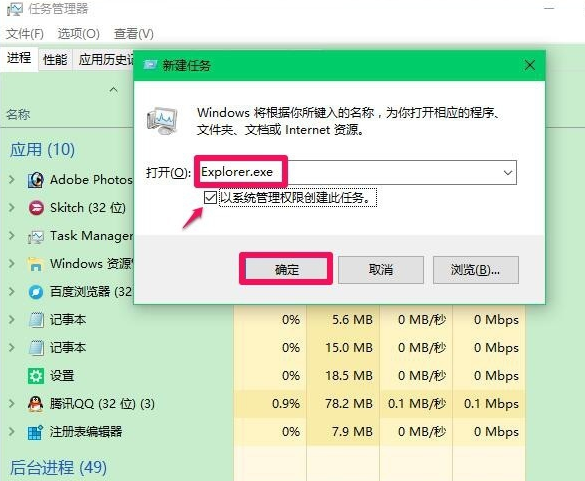
在桌面左下角的搜索栏中输入regedit命令,点击【regedit运行命令】,打开系统注册表编辑器
注册表路径:HKEY_Local_MACHINESoftwareMicrosoftWindows NTCurrentVersionWinlogon
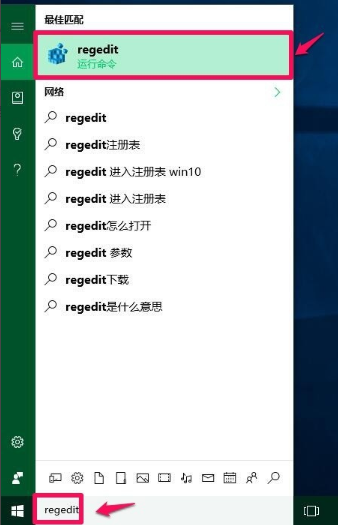
在打开的注册表编辑器窗口,依次展开:HKEY_Local_MACHINESoftwareMicrosoft
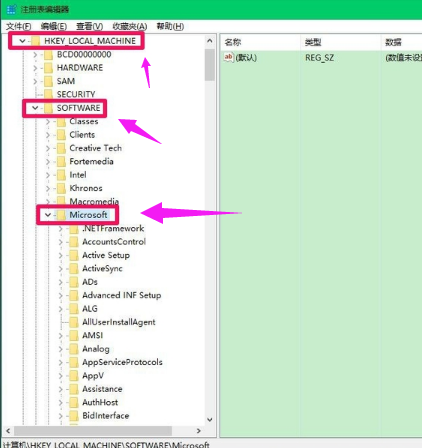
在Microsoft的展开项中再依次展开:Windows NTCurrentVersion
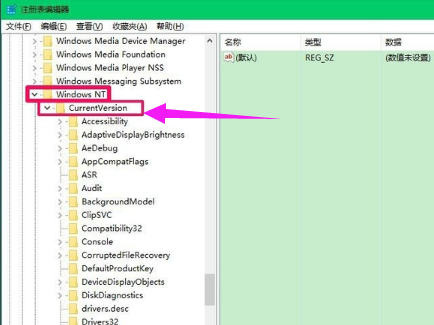
在CurrentVersion的展开项中找到:Winlogon,并左键单击:Winlogon
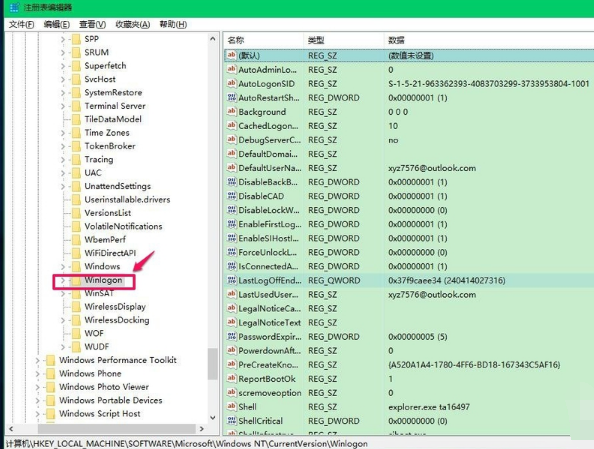
在Winlogon对应的右侧窗口,找到Shell,左键双击Shell,如果Shell的数值数据为:explorer.exe,则是正确的,如果不是explorer.exe,则把Shell的数值数据更改为:explorer.exe(如还有其它字符,请删除),再点击:确定
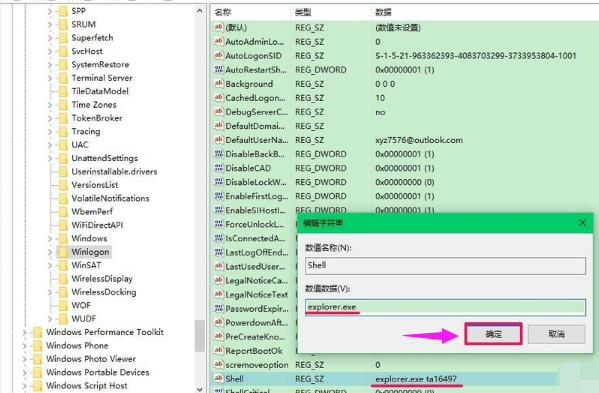
点击注册表编辑器左上角的【文件】,在下拉菜单中点击【退出】,退出注册表编辑器。
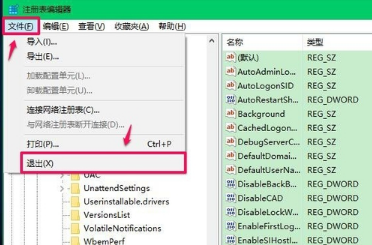
也可以制作一个注册表文件,添加到注册表中修改Shell数值数据。
把内容复制到记事本中:
Windows Registry Editor Version 5.00
[HKEY_LOCAL_MACHINESOFTWAREMicrosoftWindows NTCurrentVersionWinlogon]
"Shell"="explorer.exe"
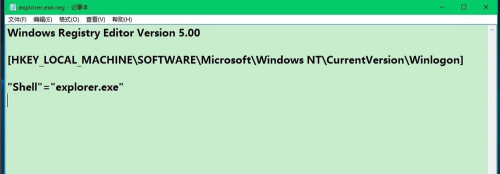
点击记事本左上角的【文件】,在下拉菜单中点击【另存为】
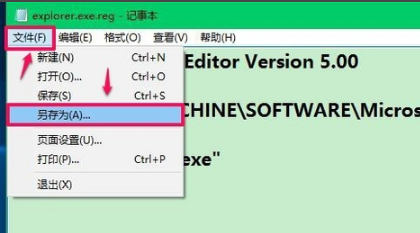
在另存为窗口,我们点击【桌面】,在文件名(N)栏中输入explorer.exe.reg,再点击:保存
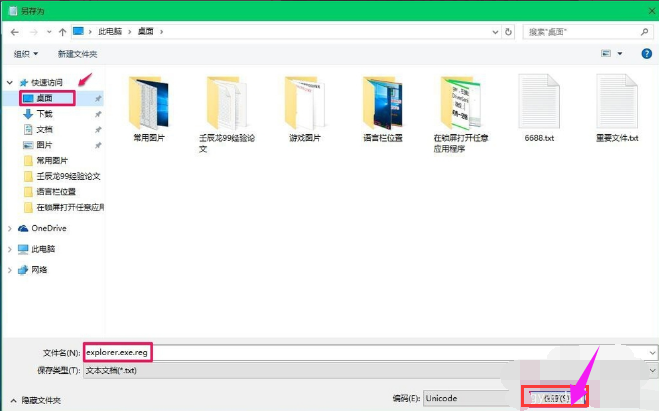
点击:是(Y)
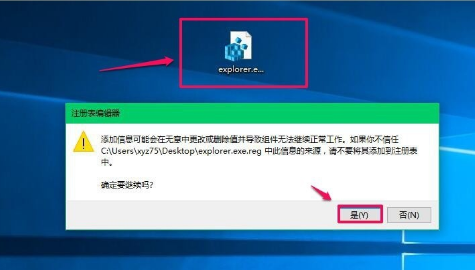
点击【是】以后,紧接着再弹出一个注册表编辑器对话框:C:Usersxyz75Desktopexplorer.exe.reg 中包含的项和值已成功添加到注册表中。点击:确定
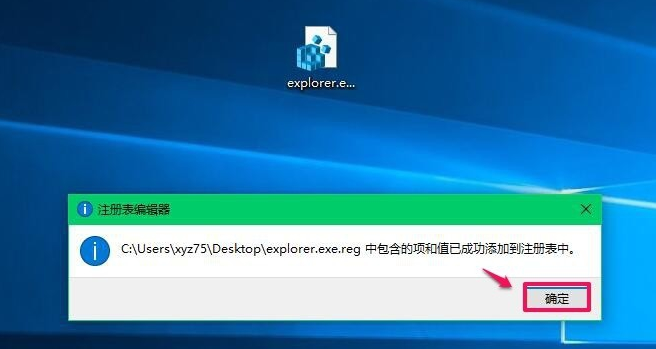
如果您的电脑并不是因为进程错误而引起的黑屏现象,在这个时候最好将电脑拆机查看,如果内置损坏严重,一定要找到损坏原因更换原件。当然,如果您的电脑还在保修期,则可以到售后免费修理。
【文章出处:宜昌seo 提供 转载请保留URL】